Как создать слайд-шоу GIF на iPhone и iPad
Разное / / February 18, 2022
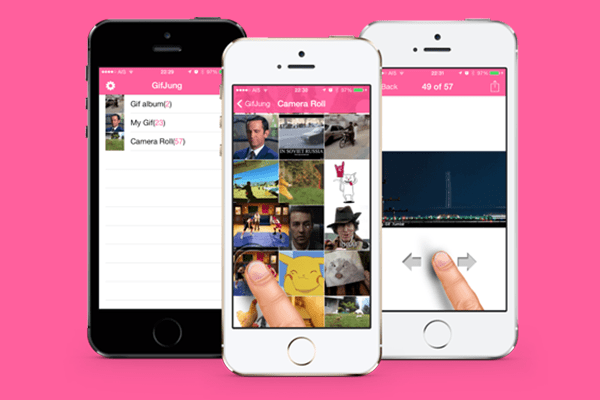
Если смайлики это текст для интернет-поколения, GIF - это наши видео. Мы используем GIF, чтобы сказать то, что мы не можем сказать в текстовой форме. Здесь, в Guiding Tech, мы используем GIF, чтобы лучше объяснять программное обеспечение. Некоторые используют GIF-файлы, чтобы подчеркнуть или рассказать историю.
Но GIF-файлы относятся к отдельной категории. Здесь нет Спотифай или Нетфликс для GIF-файлов — нет места, где они воспроизводятся один за другим. Что делать, если вы хотите создать слайд-шоу из GIF-файлов, которые вы скачали из Интернета или сделали сами? С приложением GifJung для iOS теперь это возможно.
Как скачать и сохранить GIF
я уже говорил о загрузка и отправка GIF-файлов с iPhone, и для этого GIF-упаковка Приложение по-прежнему остается лучшим. В нем есть все, от реакции GIF до поп-культуры. Просто найдите GIF и сохраните его на свое устройство.

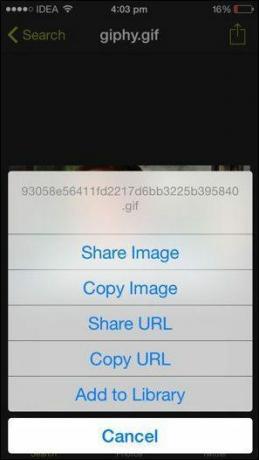
Нажмите Проводить исследования значок для поиска GIF. Затем коснитесь миниатюры GIF для предварительного просмотра. Теперь коснитесь
Делиться кнопку в правом верхнем углу, затем выберите Поделиться изображением, и из общего листа iOS 8 по умолчанию выберите Сохранить изображение чтобы сохранить GIF на свое устройство.
Как записать свои собственные GIF-файлы
Самый простой способ создавать GIF-файлы с вашего телефона — это приложение под названием Камоджи. Вы можете использовать его, чтобы снять 5-секундное видео, и приложение обработает его и создаст зацикленный GIF-файл, который вы сможете сохранить на своем устройстве или поделиться им в любой социальной сети.
Классный совет: Прекрасная альтернатива этому — Приложение 5Seconds, где вы можете создавать потрясающие анимации прямо с вашего iPhone.
Использование Mac/ПК для создания более сложного GIF: Если вы хотите создать GIF из видео или фильма самостоятельно, вам может понадобиться использовать для этого настольные или веб-приложения. Вы можете использовать такие программы, как Photoshop для создания GIF также.
Как создать слайд-шоу GIF с помощью GifJung
Но вернемся в строй. На свой iPhone или iPad загрузите GifJung и запустить его. Он автоматически обнаружит GIF-файлы, хранящиеся на вашем устройстве.
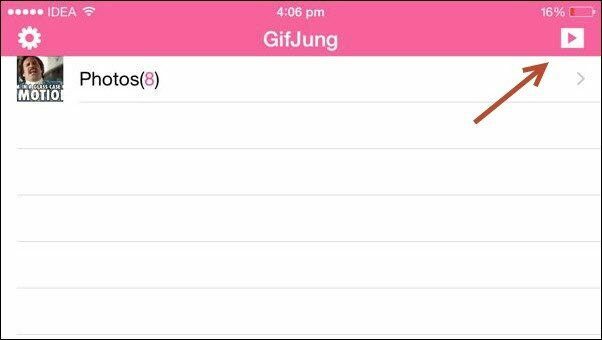
Нажмите Играть кнопка в правом верхнем углу, чтобы создать слайд-шоу и Из выбранного GIF выберите GIF-файлы, которые вы хотите использовать в слайд-шоу, и нажмите Начинать.


Воспроизведение GIF начнется один за другим. Каждый GIF будет воспроизводиться один раз, и вместо повторного воспроизведения приложение переключится на следующий GIF. Да, это так просто.

Как вы планируете использовать GifJung?
Как вы планируете использовать это приложение? Возможно, слайд-шоу из забавных GIF-файлов, смешанных с GIF-файлами реакции? Дайте нам знать в комментариях ниже.
Последнее обновление: 03 февраля 2022 г.
Вышеупомянутая статья может содержать партнерские ссылки, которые помогают поддерживать Guiding Tech. Однако это не влияет на нашу редакционную честность. Содержание остается беспристрастным и аутентичным.



